ホームページ >ソフトウェアチュートリアル >オフィスソフトウェア >PPTセルに色を塗りつぶす簡単な方法
PPTセルに色を塗りつぶす簡単な方法
- 王林転載
- 2024-03-26 15:36:28918ブラウズ
PPT では、セルを色で塗りつぶすことで、スライドをより鮮やかで魅力的なものにすることができます。今日は、PHP エディターの Xigua が、PPT セルを色で塗りつぶして、プレゼンテーションをよりエキサイティングにする簡単な方法を紹介します。編集者をフォローして一緒に学びましょう!
1. スタートメニューを実行し、その中から ppt2010 を選択してアプリケーションを起動し、ctrl a を押してすべてを選択し、すべてのタイトル ボックスを削除します。
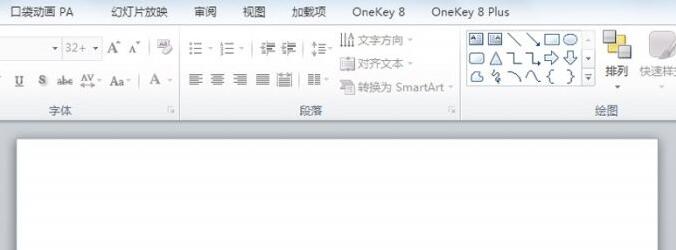
2. onekey 8plus メニューを実行し、ツールバーの [テーブルの挿入] オプションをクリックして、テーブルを挿入します。
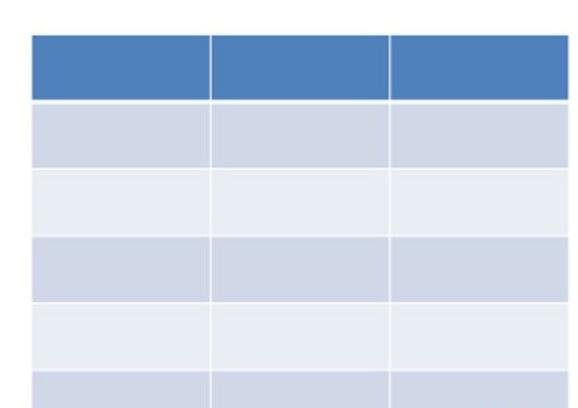
3. テーブルを選択し、ツールバーのテーブルの色付けコマンドをクリックしてダイアログ ウィンドウを表示します。
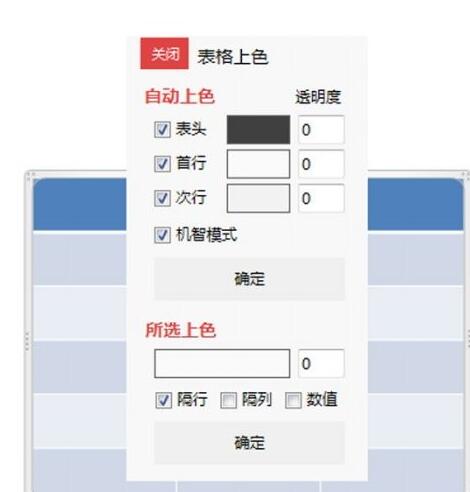
4. ヘッダーを確認し、右クリックして色のダイアログ ボックスを表示し、好みの色を選択します。ここでは黄色を選択します。

5. 同じ方法で 1 行目、2 行目を順番に確認し、対応する色をそれぞれ赤、青に設定します。
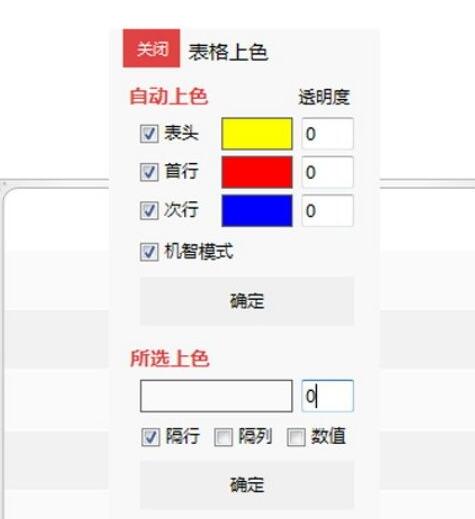
6. 交互行オプションをチェックして効果を確認すると、セルに好みの色をすぐに追加できます。
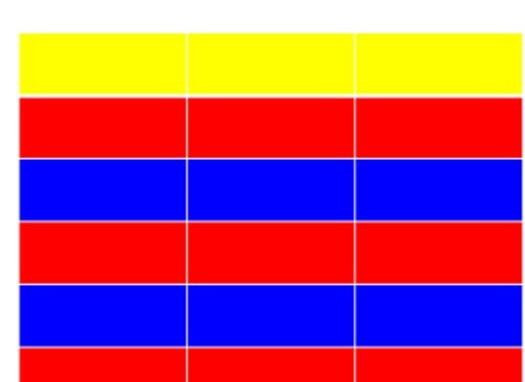
以上がPPTセルに色を塗りつぶす簡単な方法の詳細内容です。詳細については、PHP 中国語 Web サイトの他の関連記事を参照してください。
声明:
この記事はzol.com.cnで複製されています。侵害がある場合は、admin@php.cn までご連絡ください。

